Comment jouer à Pavlov VR sur Oculus Quest 2
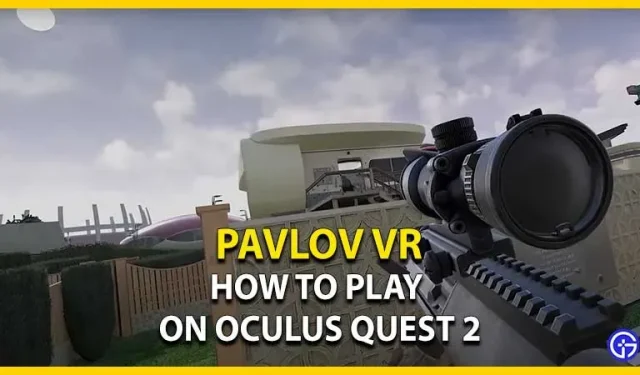
Pavlov VR développé par Vankrupt Games est un jeu multijoueur FPS qui est considéré comme le meilleur jeu de tir sur n’importe quelle plate-forme de réalité virtuelle. Les nombreux modes de jeu de Pavlov VR, de la recherche et de la destruction au mode zombie, le distinguent de nombreux autres tireurs VR en ligne. Cela dit, voici un guide simple sur la façon de jouer à Pavlov VR sur Oculus Quest 2.
Comment jouer à Pavlov VR sur Oculus Quest 2

Pavlov VR est récemment devenu disponible sur l’un des meilleurs casques de réalité virtuelle, l’Oculus Quest 2. Le jeu est connu sous le nom de Pavlov Shack Beta sur la boutique Oculus et est également totalement gratuit ! Il ne fait aucun doute que le jeu a également fait son chemin dans la quête 2. De plus en plus de joueurs se font concurrence pour accéder au jeu. Cependant, beaucoup se demandent comment installer le jeu sur leurs casques Oculus. Si vous êtes l’un d’entre eux, voici quelques étapes pour vous aider à démarrer :
- Tout d’abord, mettez votre casque Oculus et rendez-vous sur le Play Store.
- Une fois connecté, tapez « Pavlov Shack Beta » dans la barre de recherche.
- Ensuite, faites défiler vers le bas jusqu’à ce que vous voyiez la section App Lab du magasin.
- Après cela, sélectionnez « Afficher l’application » dans la section « App Lab ».
- Ici, vous devez cliquer sur Pavlov Shack Beta.
- Enfin, un bouton de téléchargement apparaîtra, cliquez dessus pour commencer.
- Attendez que le téléchargement de la version bêta de Pavlov Shack soit terminé et lancez le jeu.
Voilà, comment jouer à Pavlov VR sur Oculus Quest 2. Terminé. Bouclez votre ceinture et plongez dans le monde virtuel magnifiquement conçu de Pavlov Shack Beta et filmez avec vos amis ! Si vous avez apprécié ce guide, restez à l’écoute pour d’autres guides de ce type liés à Oculus Quest 2.
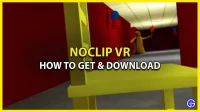

Laisser un commentaire